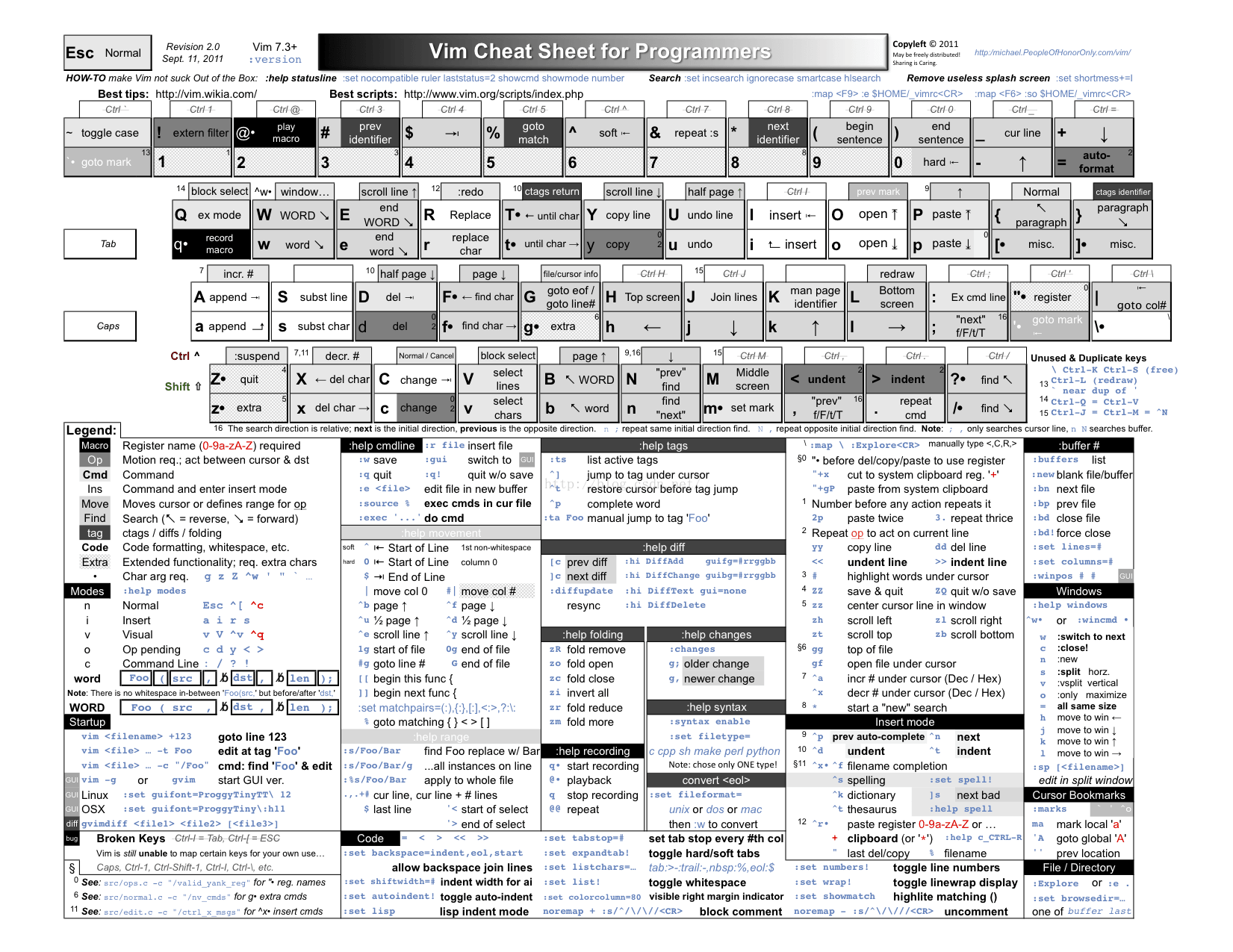vi命令 是UNIX操作系统和类UNIX操作系统中最通用的全屏幕纯文本编辑器。Linux中的vi编辑器叫vim,它是vi的增强版(vi Improved),与vi编辑器完全兼容,而且实现了很多增强功能。
vi编辑器支持编辑模式和命令模式,编辑模式下可以完成文本的编辑功能,命令模式下可以完成对文件的操作命令,要正确使用vi编辑器就必须熟练掌握着两种模式的切换。默认情况下,打开vi编辑器后自动进入命令模式。从编辑模式切换到命令模式使用“esc”键,从命令模式切换到编辑模式使用“A”、“a”、“O”、“o”、“I”、“i”键。
vi 内置命令
vi编辑器提供了丰富的内置命令,有些内置命令使用键盘组合键即可完成,有些内置命令则需要以冒号 : 开头输入。常用内置命令如下:
插入
i在当前字符前插入文本;I在当前行首插入文本;
a在当前字符后添加文本;A在行末添加文本;
o在当前行后面插入一空行;O在当前行前面插入一空行;
光标
:行号光标跳转到指定行的行首:<span></span>$光标跳转到最后一行的行首;
h/j/k/l对应←/↓/↑/→n+h/j/k/l或n+←/↓/↑/→其中n是数字, 移到当前光标(左/下/上/右)n个字符
G跳转到文档末尾1G跳转到文档开始10G跳转到文档第10行
[[跳到文档开始]]跳到文档开始
b前一单词(标点符号停顿)B前一单词(忽略标点符号)
{{跳到上一个空白行}}跳到下一个空白行
查找
/字符串文本查找操作,用于从当前光标所在位置开始向文件尾部查找指定字符串的内容,查找的字符串会被加亮显示;?字符串文本查找操作,用于从当前光标所在位置开始向文件头部查找指定字符串的内容,查找的字符串会被加亮显示;
N查找上一处 (忽略符号)n查找下一处 (不忽略符号)
格式
<< / >> 缩进/反缩进一行
复制粘贴
Y复制当前行p粘贴文本操作,用于将缓存区的内容粘贴到当前光标所在位置的下方;P粘贴文本操作,用于将缓存区的内容粘贴到当前光标所在位置的上方;
替换
:s(substitute)命令用来查找和替换字符串。语法如下:
:{作用范围}s/{目标}/{替换}/{替换标志}
例如: 在全局范围(%)查找foo并替换为bar,所有出现都会被替换(g)
:%s/foo/bar/g
作用范围
作用范围分为当前行、全文、选区等等。
当前行:
:s/foo/bar/g
全文:
:%s/foo/bar/g
选区,在Visual模式下选择区域后输入:,Vim即可自动补全为 :’<,’>。
:'<,'>s/foo/bar/g
2-11行:
:5,12s/foo/bar/g
当前行.与接下来两行+2:
:.,+2s/foo/bar/g
删除
x/X删除一个字符,x删除光标后的,而X删除光标前的;D删除从当前光标到光标所在行尾的全部字符;dd删除光标行正行内容;ndd其中n是数字, 删除当前行及其后n-1行;d删除当前字符, 需要在按下方向键后触发nd其中n是数字, 删除当前字符及其后n-1个字符(或行), 需要在按下方向键后触发
删除从n行到m行:
:n,md
从第n行删除到当前行:
:n,.d
退出与保存
:wq退出并保存:q!退出不保存:w保存:w!强制存盘:q退出ZZ退出并保存ZQ退出并不保存
撤销与重做
u撤销上一次操作nu其中n是数字, 撤销上n次操作Ctrl+r重做
其他
Esc从编辑模式切换到命令模式;
Ctrl+U向文件首翻半屏;Ctrl+d向文件尾翻半屏;Ctrl+f向文件尾翻一屏;Ctrl+b向文件首翻一屏;
nyy将当前行及其下n行的内容保存到寄存器?中,其中?为一个字母,n为一个数字;
:e文件名在命令模式下,打开并编辑指定名称的文件;:n在命令模式下,如果同时打开多个文件,则继续编辑下一个文件;:f在命令模式下,用于显示当前的文件名、光标所在行的行号以及显示比例;
三种工作模式
vi编辑器有三种工作方式:命令方式、输入方式和 ex 转义方式。通过相应的命令或操作,在这三种工作方式之间可以进行转换。
命令方式
在Shell提示符后输入命令vi,进入vi编辑器,并处于vi的命令方式。此时,从键盘上输入的任何字符都被作为编辑命令来解释,例如,a(append)表示附加命令,i(insert)表示插入命令,x表示删除字符命令等。如果输入的字符不是vi的合法命令,则机器发出“报警声”,光标不移动。另外,在命令方式下输入的字符(即vi命令)并不在屏幕上显示出来,例如,输入i,屏幕上并无变化,但通过执行i命令,编辑器的工作方式却发生变化:由命令方式变为输入方式。
输入方式
通过输入vi的插入命令(i)、附加命令(a)、打开命令(o)、替换命令(s)、修改命令(c)或取代命令(r)可以从命令方式进入输入方式。在输入方式下,从键盘上输入的所有字符都被插入到正在编辑的缓冲区中,被当做该文件的正文。进入输入方式后,输入的可见字符都在屏幕上显示出来,而编辑命令不再起作用,仅作为普通字母出现。例如,在命令方式下输入字母i,进到输入方式,然后再输入i,就在屏幕上相应光标处添加一个字母i。
由输入方式回到命令方式的办法是按下Esc键。如果已在命令方式下,那么按下Esc键就会发出“嘟嘟”声。为了确保用户想执行的vi命令是在命令方式下输入的,不妨多按几下Esc键,听到嘟声后再输入命令。
ex转义方式
vi和ex编辑器的功能是相同的,二者的主要区别是用户界面。在vi中,命令通常是单个字母,如a,x,r等。而在ex中,命令是以Enter;键结束的命令行。vi有一个专门的“转义”命令,可访问很多面向行的ex命令。为使用ex转义方式,可输入一个冒号(:)。作为ex命令提示符,冒号出现在状态行(通常在屏幕最下一行)。按下中断键(通常是Del键),可终止正在执行的命令。多数文件管理命令都是在ex转义方式下执行的(例如,读取文件,把编辑缓冲区的内容写到文件中等)。转义命令执行后,自动回到命令方式。例如:
:1,$s/I/i/g 按Enter键
则从文件第一行至文件末尾($)将大写I全部替换成小写i。vi编辑器的三种工作方式之间的转换如图所示。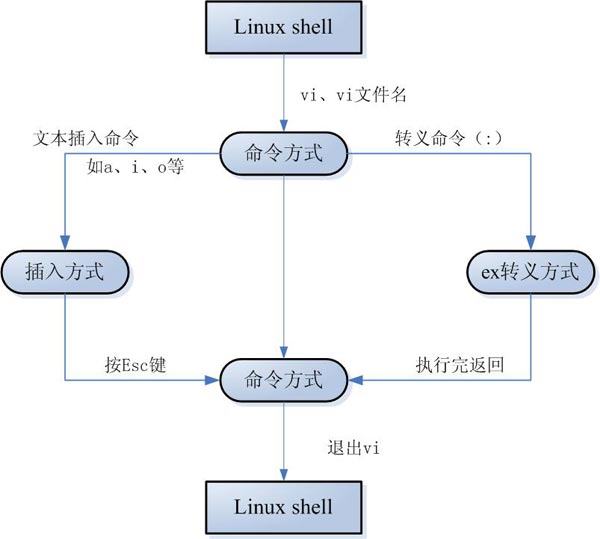
vim显示行号
第一种方式: 临时生效
在使用vim编辑文件的时候输入
:set nu
# or
:set number
第二种方式: 永久生效
$ vim ~/.vimrc
set nu
若需要取消行号:
set nonu
# or
set nonumber
vi 键位图
简体中文版(基础版)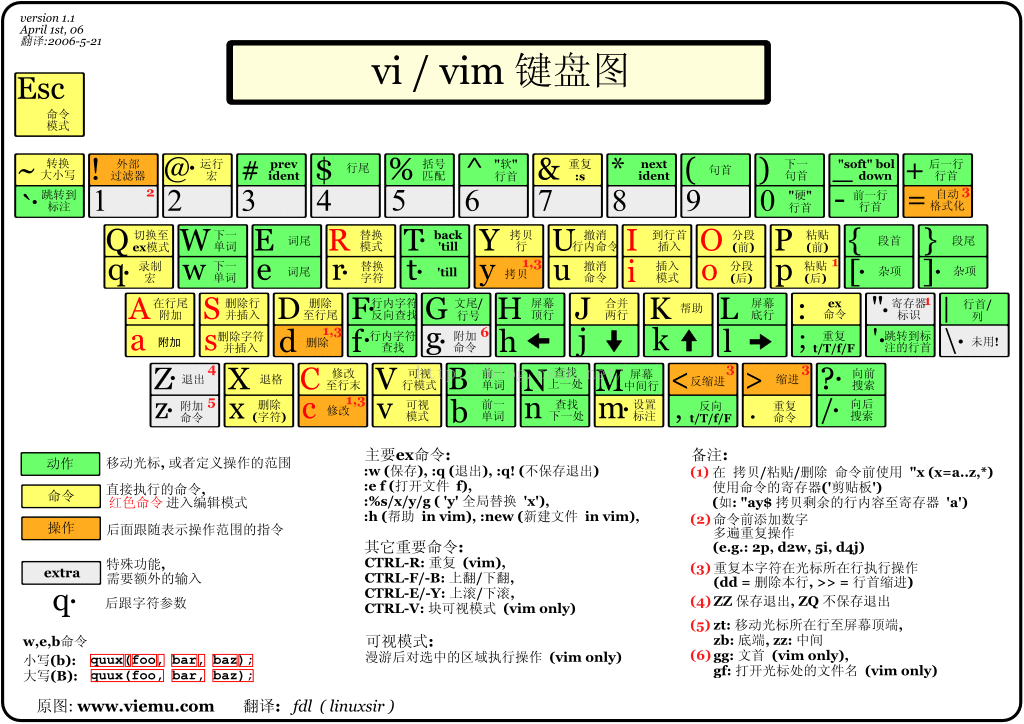
英文版(基础版)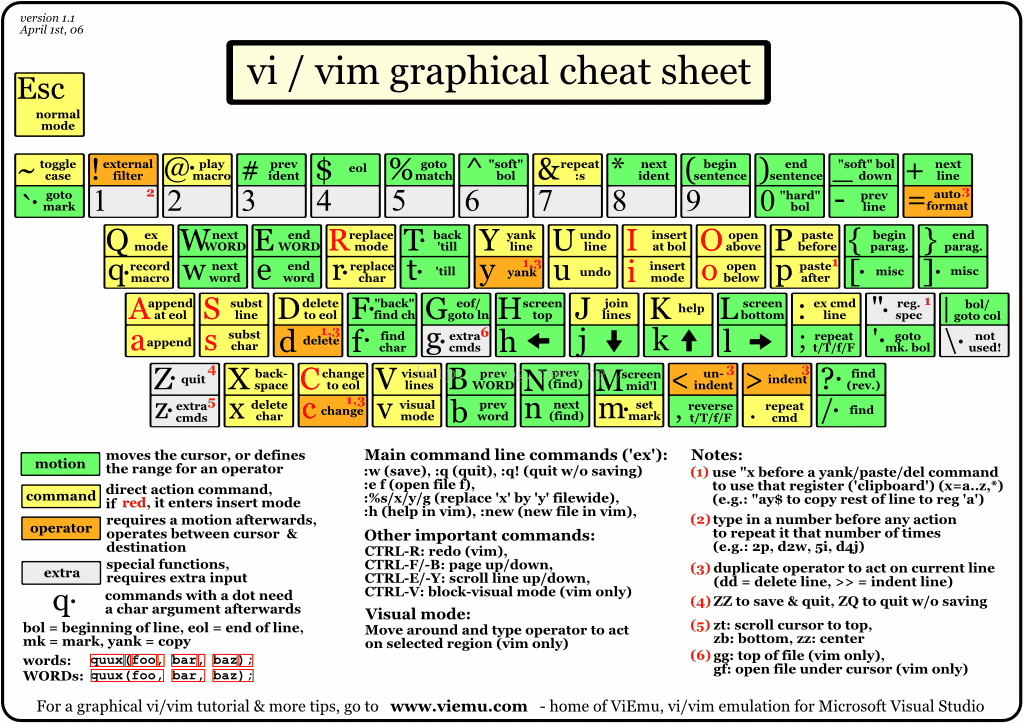
程序员定制版(on-screen 150DPI)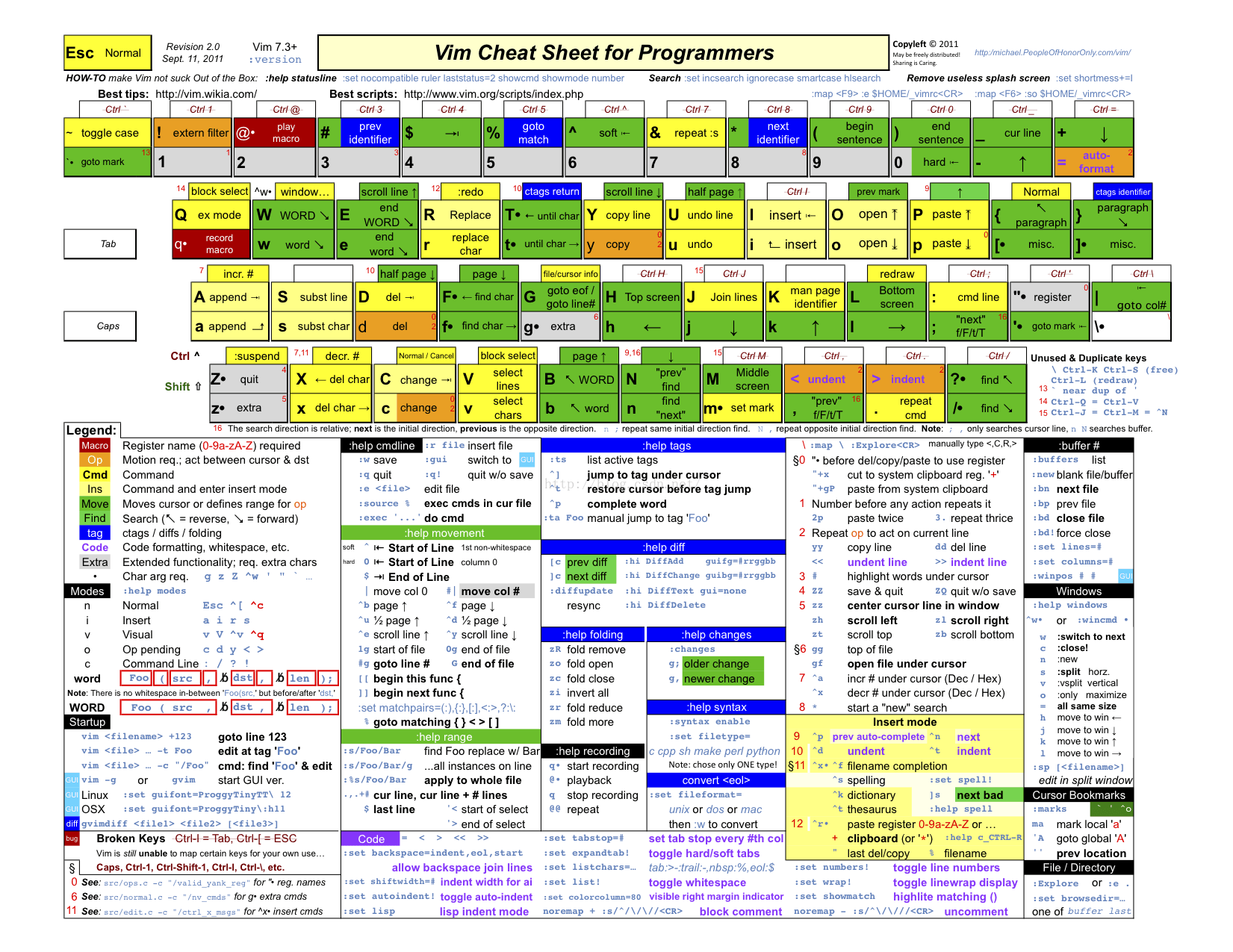
程序员定制版(color hard-copy 300DPI)
程序员定制版(monochrome hard-copy 300DPI)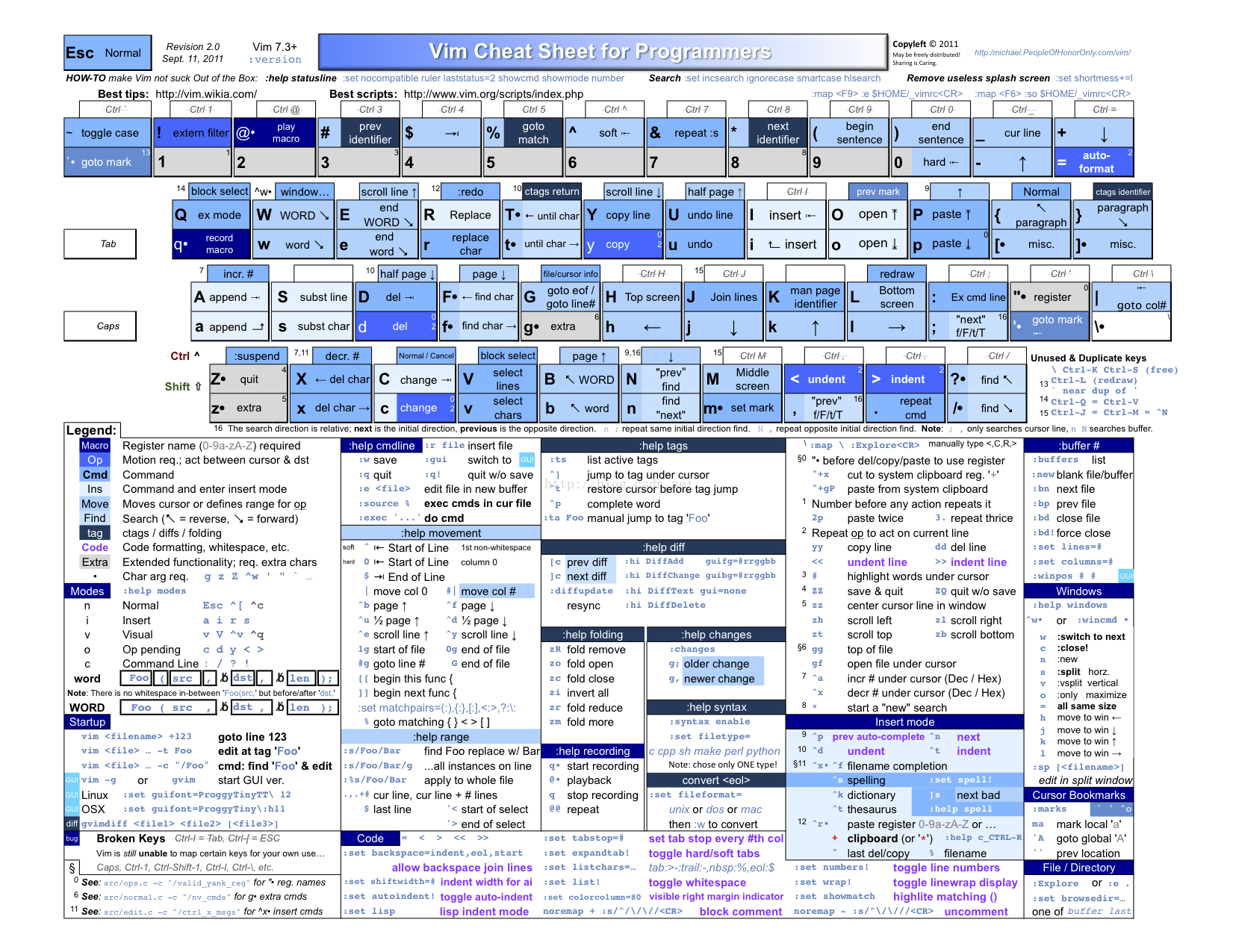
程序员定制版(color blind hard-copy)